หากคุณทำงานจากที่บ้าน คุณจะต้องรู้จักแอปการประชุมทางวิดีโอต่างๆ เช่น Zoom อย่างแน่นอน Zoom มีคุณสมบัติหลากหลายที่ทำให้เป็นหนึ่งในแอพที่ใช้กันมากที่สุดสำหรับการประชุมทางวิดีโอ ตัวอย่างเช่น เมื่อต้องการพบปะกับเพื่อนร่วมงาน เพื่อน และครอบครัว Zoom จะให้ ID การประชุมส่วนตัวแก่คุณ
ฟีเจอร์นี้ทำให้การประชุมกับคนที่คุณติดต่อด้วยมักจะง่ายขึ้นมาก การมี PMI ของคุณช่วยให้เชื่อมต่อได้ง่ายขึ้นเนื่องจากไม่เปลี่ยนแปลงเหมือน Zoom ID ปกติ หากคุณเป็นผู้ใช้ Zoom ที่ได้รับอนุญาต คุณยังมีตัวเลือกในการเปลี่ยนแปลงได้ ในขณะที่ตัวเลือกนั้นไม่มีให้ในบัญชีฟรี
วิธีเปลี่ยนซูม PMI. ของคุณ
คุณสามารถบอกความแตกต่างระหว่าง PMI และ Zoom ID ได้จากจำนวนตัวเลขที่มี PMI จะมี 13 ในขณะที่ Zoom ID ปกติจะมี 11 บัญชีฟรีจะมี PMI ของตัวเอง แต่ความแตกต่างกับบัญชีแบบชำระเงินคือบัญชีแบบชำระเงินสามารถเปลี่ยนได้ในขณะที่บัญชีฟรีไม่สามารถทำได้
หากต้องการเปลี่ยน PMI คุณจะต้องไปที่ เว็บไซต์ทางการของ Zoom. เมื่อคุณลงชื่อเข้าใช้แล้ว ให้คลิกที่รูปโปรไฟล์เพื่อไปที่การตั้งค่าโปรไฟล์ของคุณ เลื่อนลงมาใต้ส่วนการประชุม คุณจะเห็น PMI ปัจจุบันของคุณ คลิกที่ตัวเลือกแก้ไขสีน้ำเงินทางด้านขวา และหน้าต่างเพื่อทำการเปลี่ยนแปลงที่จำเป็นจะปรากฏขึ้น ลบรหัสปัจจุบันของคุณและพิมพ์รหัสใหม่

อย่าลืมคลิกที่ปุ่มบันทึกเมื่อคุณทำเสร็จแล้ว ครั้งต่อไปที่คุณต้องการเริ่มการประชุมด้วย OMI ใหม่ของคุณ ให้คลิกที่เมนูดรอปดาวน์ข้างที่ระบุว่า New Meeting วางเคอร์เซอร์บน PMI แล้วคุณจะเห็นตัวเลือกต่างๆ เช่น:
- สำเนา ID
- คัดลอกคำเชิญ
- การตั้งค่า PMI
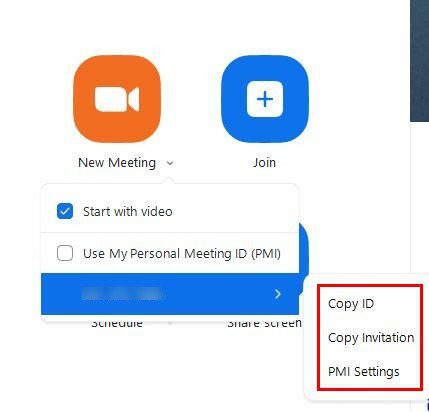
ข้อจำกัดที่ต้องคำนึงถึงเมื่อเปลี่ยน PMI. ของคุณ
หากคุณตัดสินใจที่จะเปลี่ยน PMI มีบางสิ่งที่ต้องจำไว้ ตัวอย่างเช่น ตัวเลขไม่สามารถเริ่มต้นด้วยหนึ่งหรือศูนย์ ซูมจะรับเฉพาะตัวเลขตั้งแต่สองถึงเก้าเท่านั้น คุณไม่สามารถใช้คำนำหน้าเช่น:
- 800
- 400
- 888
- 887
- 877
- 866
- 855
- 850
- 803
- 804
- 807
- 808
- 809
- 660
- 508
- 900
- 200
- 300
- 500
- 600
- 700
นอกจากนี้ คุณไม่สามารถทำซ้ำกลุ่มตัวเลขสามหลักเช่น 247 247 247 หรือ 555 888 777 ไม่อนุญาตให้ใช้ตัวเลขเดียวกันเป็นตัวเลขแปดหลักทั้งหมด และคุณไม่สามารถมีตัวเลขเดียวกันได้ห้าครั้งติดต่อกัน เห็นได้ชัดว่าคุณไม่สามารถใช้รหัสการประชุมที่มีอยู่แล้วได้
วิธีทำให้การประชุม Zoom PMI ของคุณปลอดภัย
PMI สะดวกมาก แต่ก็มีความเสี่ยงเช่นกัน หากคุณแชร์ลิงก์กับคนที่คุณไม่ไว้วางใจและให้ลิงก์เพียงเพราะพวกเขาเป็นเพื่อนของเพื่อน คุณจะเสี่ยงที่บุคคลนั้นจะแชร์ลิงก์นั้น หลังจากนั้น ทุกคนที่มีลิงก์สามารถเข้าร่วมการประชุมของคุณได้ เว้นแต่คุณจะเปลี่ยนแปลง
มาตรการรักษาความปลอดภัยอย่างหนึ่งที่คุณสามารถทำได้คือการล็อกการประชุม Zoom เมื่อคุณเห็นทุกคนที่คุณได้รับเชิญเชื่อมต่อกัน เพื่อล็อคของคุณ ซูมมีตติ้งคุณจะต้องคลิกที่ไอคอนความปลอดภัยที่ด้านล่าง และเมื่อหน้าต่างตัวเลือกปรากฏขึ้น ให้เลือกตัวเลือกล็อค คุณจะเห็นตัวเลือกเพื่อเปิดใช้งานห้องรอ
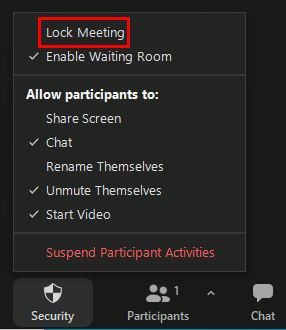
การล็อกการประชุม Zoom ทำให้คุณไม่ต้องกังวลกับผู้เยี่ยมชมที่ไม่ต้องการ คุณยังสามารถใช้ Zoom ID โดยที่ ID และรหัสการประชุมจะใช้ได้ดีสำหรับการประชุมครั้งเดียวเท่านั้น เหมาะสำหรับการประชุมเมื่อคุณไม่รู้จักทุกคนที่กำลังจะเชื่อมต่อ
อย่าลืมใช้ PMI ของคุณอย่างน้อยปีละครั้ง มิฉะนั้นจะหมดอายุ
วิธีปิดการใช้งาน ID การประชุมส่วนตัวใน Zoom
หากคุณรู้ว่าคุณจะไม่ใช้และต้องการปิดใช้งาน คุณสามารถทำได้ในการตั้งค่าจากเว็บไซต์ทางการของ Zoom เมื่อคุณลงชื่อเข้าใช้แล้ว คุณจะต้องไปที่การจัดการบัญชี จากนั้นไปที่การตั้งค่าบัญชี ใต้ส่วนรหัสการประชุม คุณจะเห็นตัวเลือกในการเปิดหรือปิดใช้งานตัวเลือก คุณสามารถล็อคสิ่งนี้เพื่อไม่ให้ใครทำการเปลี่ยนแปลงใดๆ
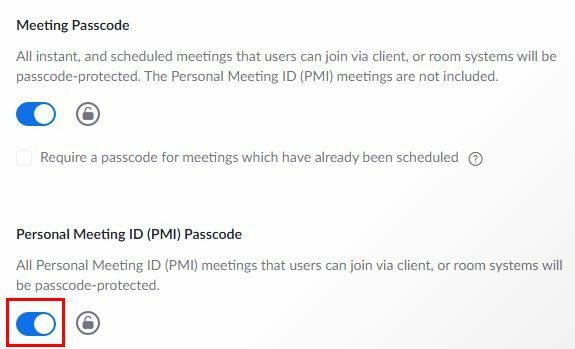
นอกจากนี้ยังสามารถปิดใช้งานการตั้งค่า PMI สำหรับกลุ่มผู้ใช้ได้อีกด้วย คุณสามารถทำได้โดยลงชื่อเข้าใช้ไซต์ของ Zoom แต่คุณจะต้องดำเนินการนี้ในฐานะผู้ดูแลระบบที่สามารถแก้ไขได้ คุณสามารถทำการเปลี่ยนแปลงได้โดยไปที่:
- ซูมไซต์
- แผงนำทาง
- การจัดการผู้ใช้
- การจัดการกลุ่ม
- คลิกที่ชื่อกลุ่ม
- แท็บการตั้งค่า
โปรดจำไว้ว่า หากคุณต้องการกำหนดให้กฎนี้เป็นกฎทั่วไปสำหรับผู้ใช้ทุกคนในบัญชีของคุณ คุณมีตัวเลือกในการล็อกบัญชีของคุณ สิ่งที่คุณอาจต้องการลองคือเปลี่ยนหมายเลขโทรศัพท์ของคุณ ด้วยวิธีนี้จะจดจำได้ง่ายขึ้น
บทสรุป
หากต้องการเปลี่ยน PMI คุณต้องลงชื่อเข้าใช้ไซต์ของ Zoom เนื่องจากคุณจะไม่สามารถเปลี่ยนจากแอปได้ อย่าลืมใช้อย่างน้อยปีละครั้งเพื่อไม่ให้หมดอายุและเพื่อล็อคการประชุมของคุณหรือเปิดใช้งาน ห้องรอ เพื่อความปลอดภัยที่มากขึ้น คุณคิดว่า PMI มีประโยชน์หรือไม่? แจ้งให้เราทราบในความคิดเห็นด้านล่าง และอย่าลืมแชร์บทความกับผู้อื่นบนโซเชียลมีเดีย